- 软件大小:70.4MB
- 软件语言:简体中文
- 软件类型:国产软件
- 软件类别:视频处理
- 更新时间:2020-06-16
- 软件授权:免费版
- 官方网站://www.9553.com
- 运行环境:XP/Win7/Win8/Win10
- 标签:视频转换器 AceThinkerVideoMaster
558KB/简体中文/7.5
8.39MB/简体中文/7.5
Wondershare UniConverter v12.0.1 中文破解版
154MB/简体中文/7.5
36MB/简体中文/5
94MB/简体中文/7.5
AceThinker Video Master是一款功能强大的视频转换器,它可以适应多种设备,而且还支持转换50多种音视频多媒体文件,另外可以对以前编辑完成的是您进行重新的编辑。所以有需要的用户赶紧来下载吧!
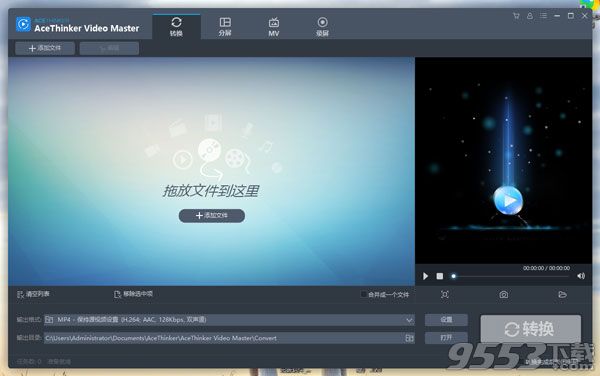
1、在本站下载解压软件得到安装包以及破解补丁;
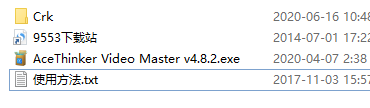
2、双击“AceThinker Video Master v4.8.2.exe”开始安装,选择我同意;
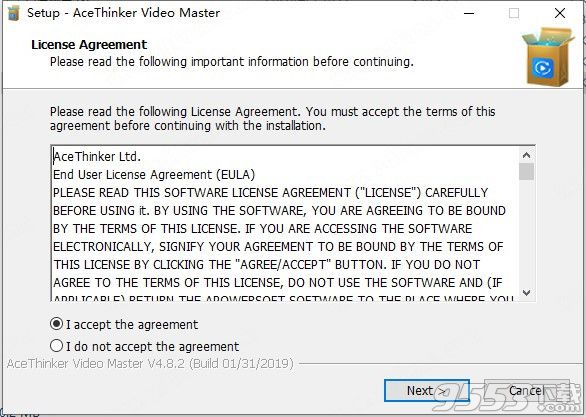
3、选择安装目录,点击next;
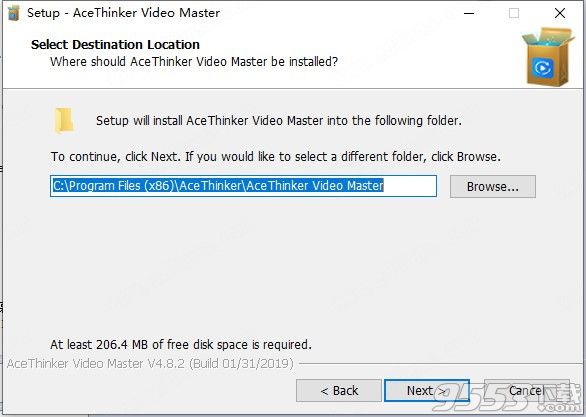
4、创建桌面快捷键;
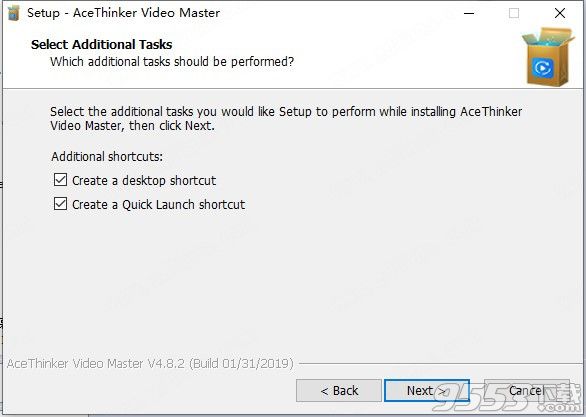
5、确认前面选择无误后点击install开始安装;
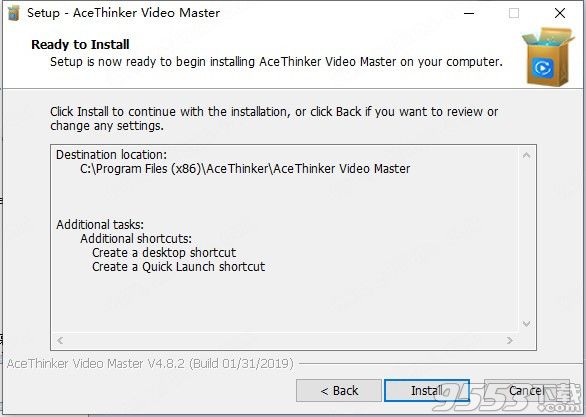
6、正在安装,请稍等片刻;
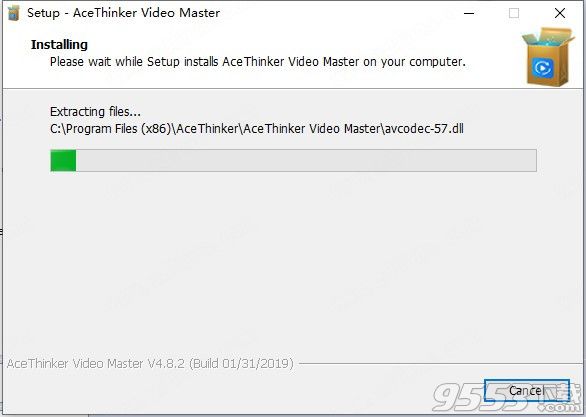
7、安装完成后取消勾选运行软件,我们先不要运行软件;
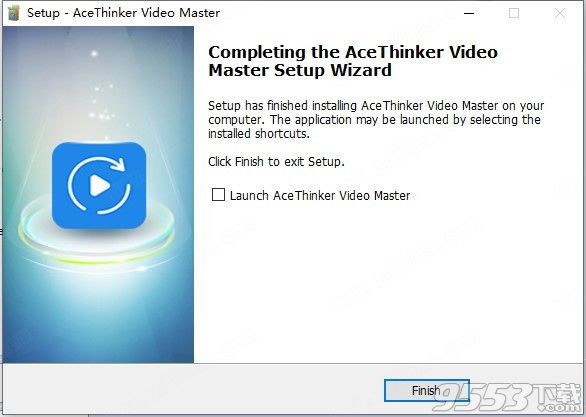
8、将crk里面的破解补丁复制并替换到安装目录;
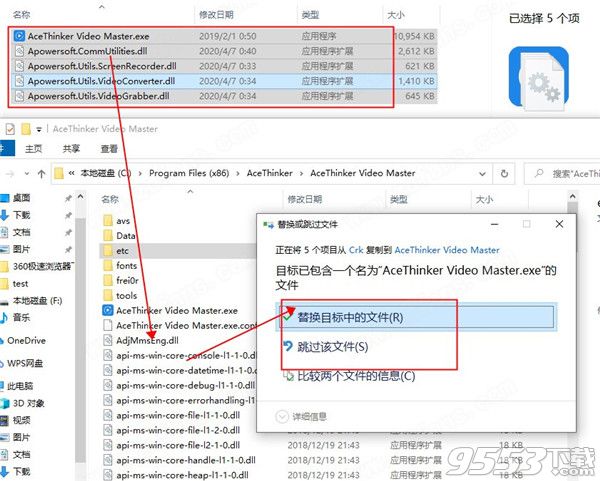
9、此时打开软件就是AceThinker Video Master破解版了。
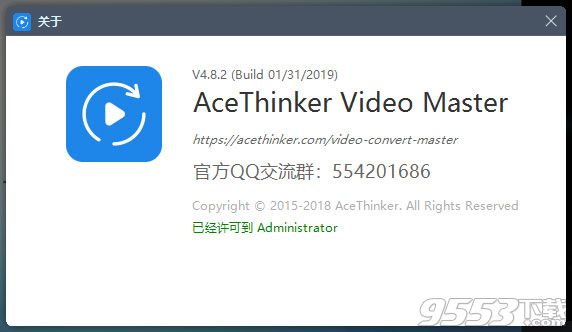
10、打开软件后如图操作切换中文即可。
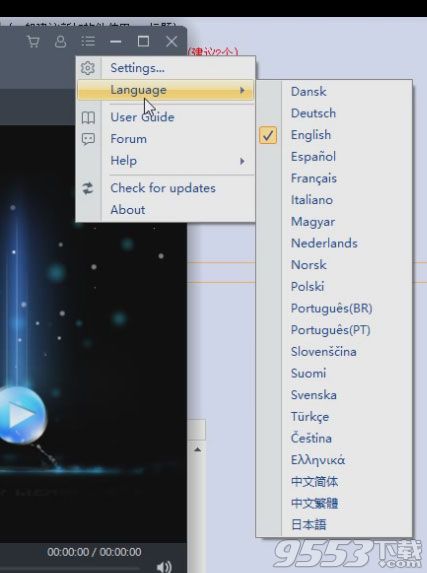
1、支持转换50多种音视频多媒体文件,适应多种设备
支持的格式:MP4, MKV, AVI, WMV, HEVC, H.264, MKV, 3GP, FLV, SWF, HTML5, M4V, MOV, ASF, DV, VOB, OGV, YouTub e, ASF, RM, MTS/M2TS/TS/TP/TRP, MOD, TOD
支持的设备:Apple, Samsung, HTC, Blackberry, Sony, Nokia, Motorola, Game, LG, TVS, DVD, Android, Archos
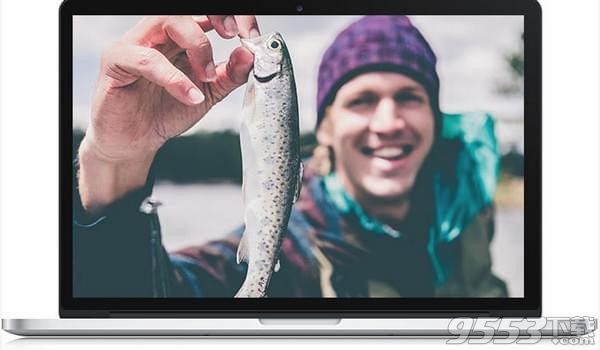
2、支持从100多个平台上面下载视频
一键抓取并下载YouTub e,Dailymotion,Vimeo等网站的视频。 Video Master允许用户通过输入其URL来下载任何视频,可以同时添加12个下载项。您也可以通过开启侦测来自动播放和下载视频。
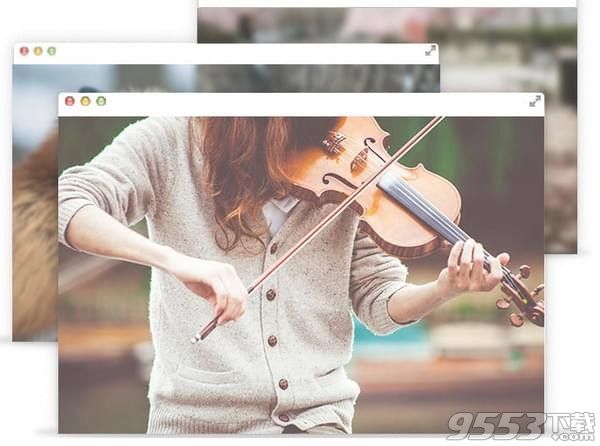
3、高质量录屏
AceThinker Video Master支持全屏、自定义区域的超高质量屏幕录像。

4、简单的视频编辑功能
提供了一系列有用的编辑功能,包括连接剪辑,裁剪,旋转,添加特效,编辑字幕,添加水印等。可以应用很酷的效果,并设置对比度,亮度和饱和度来创建个性化影片。支持图像和文本,支持的格式包括JPG,JPEG,PNG,BMP,GIF,EMF,WMF,EXIF,ICO,TIFF和TXT等。
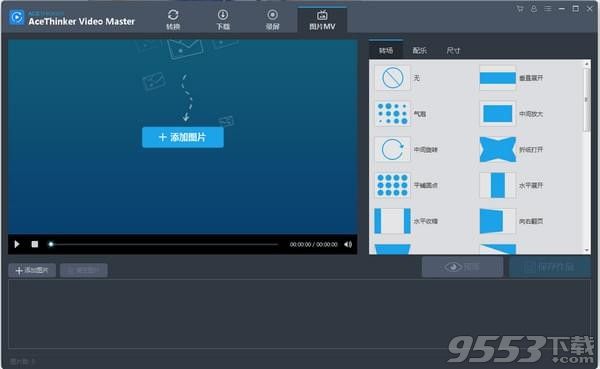
1、支持将需要的音频、视频转换成为各种格式文件
2、可以对以前编辑完成的是您进行重新的编辑
3、并且支持对各种需要的资源进行下载,对视频的录制支持
4、软件自定义的完成对列表的任务删除
5、可以对任务进行增加,支持对本地里面的任务文件选择
6、预览的功能支持进行全屏的播放软件亮点1、将媒体文件转换为50多种格式和设备
2、准备使用分屏模板
3、在屏幕上高质量录制视频
4、允许高质量编辑
5、视频编辑器,MV制作器等高级功能
1、将媒体文件转换为50多种格式和设备
这种全面的视频转换器支持视频/音频格式的加载,以满足媒体娱乐等方面的不同需求。它还具有输出预设,可将您的源视频转换为便携式格式,以便在单击时将其用于移动设备,平板电脑等。您将以完美的质量收到文件。此外,您还可以在软件中编辑,播放和管理媒体文件。
2、分屏
只需单击几下,您就可以利用分离器轻松地将多个视频片段组合到同一帧中。有现成的模板供您选择和创建照片/视频相册。此外,您可以使用滤镜,BGM和更多编辑功能来完善您的作品。
3、在屏幕上高质量录制视频
您是要创建教学视频还是在屏幕上录制任何内容?内置记录器使您可以以专业方式进行截屏。您可以从区域,全屏,应用程序窗口,鼠标周围等选择录制模式。选择后,您就可以实时以声音,网络摄像头和注释开始高清录制。该截屏视频可以发布到9个视频站点,并共享到YouTube或FTP。
4、编辑视频以创建自己的杰作
AceThinker Video Master提供了一系列有用的编辑功能,包括加入剪辑,修剪,裁切,旋转,应用效果,编辑字幕,添加水印等。您无需成为专业人士即可创作杰作。只需单击几下,您就可以制作出完美的家庭电影,让您的家人和朋友惊叹不已。您可以应用炫酷效果并设置对比度,亮度和饱和度来创建个性化的家庭电影。它同时支持图像和文本,支持的格式为JPG,JPEG,PNG,BMP,GIF,EMF,WMF,EXIF,ICO,TIFF和TXT。
5、新增档案
单击“转换”选项卡下的“添加文件”,以导入要转换的视频和音频文件,或拖动以导入文件。
6、选择输出设置
加载文件后,根据需要选择输出的视频或音频格式,目标文件夹等。
7、开始转换
点击大的“转换”按钮开始视频/音频转换,一段时间后您将获得需要的格式。

1MB/v1.34